
Nghe podcast trên máy Mac
Podcast là chương trình âm thanh mà bạn có thể truyền phát và phát trên máy Mac của mình. Bạn có thể nghe các tập riêng lẻ hoặc bạn có thể theo dõi chương trình để các tập mới sẽ tự động được tải về thư viện của bạn khi có sẵn.
Thông tin podcast - tập bạn đã lưu, chương trình bạn theo dõi, đăng ký kênh, đài phát của bạn và vị trí phát hiện tại - đồng bộ hóa với ứng dụng Podcast trên tất cả các thiết bị của bạn khi bạn đăng nhập bằng cùng một ID Apple. Hãy xem Nghe các podcast trên tất cả các thiết bị của bạn.
Trong ứng dụng Podcast
 trên máy Mac của bạn, hãy bấm vào Nghe ngay (hoặc mục bất kỳ) trong thanh bên.
trên máy Mac của bạn, hãy bấm vào Nghe ngay (hoặc mục bất kỳ) trong thanh bên.Giữ con trỏ lên trên chương trình hoặc tập bạn muốn phát, sau đó bấm vào nút Phát
 .
.Khi tập phát, bạn sẽ thấy các điều khiển phát lại ở đầu cửa sổ Podcast.
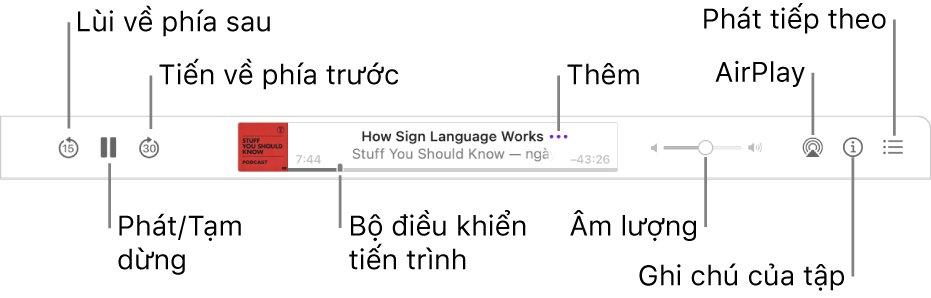
Thực hiện bất kỳ tác vụ nào sau đây với các điều khiển phát lại:
Phát hoặc tạm dừng: Bấm vào nút Phát
 nằm ở giữa hoặc nút Tạm dừng
nằm ở giữa hoặc nút Tạm dừng  (hoặc sử dụng các điều khiển phát lại trong Touch Bar).
(hoặc sử dụng các điều khiển phát lại trong Touch Bar).Bạn cũng có thể nhấn vào Thanh dấu cách để phát, tạm dừng và tiếp tục phát tập.
Lùi về phía sau hoặc về phía trước: Bấm vào nút Lùi về phía sau
 để quay lại (theo gia số 15 giây) và nút Tiến về phía trước
để quay lại (theo gia số 15 giây) và nút Tiến về phía trước  để bỏ qua về phía trước (theo gia số 30 giây) trong tập (hoặc sử dụng các điều khiển phát lại trong Touch Bar).
để bỏ qua về phía trước (theo gia số 30 giây) trong tập (hoặc sử dụng các điều khiển phát lại trong Touch Bar).Mẹo: Bạn có thể tùy chỉnh khoảng thời gian một tập quay lại hoặc bỏ qua về phía trước. Xem Thay đổi tùy chọn Phát lại.
Tua lại hoặc tua đi: Bấm vào con trỏ trên thanh tiến trình để trực tiếp tiến lùi tới vị trí đó hoặc kéo bộ điều khiển tiến trình sang trái để tua lại hoặc sang phải để tua đi (hoặc sử dụng các điều khiển phát lại trong Touch Bar).
Thay đổi tốc độ phát lại: Chọn Điều khiển > Tốc độ phát lại, sau đó chọn một tốc độ.
Điều chỉnh âm lượng: Kéo thanh trượt âm lượng sang phải hoặc sang trái để tăng hoặc giảm âm lượng (hoặc sử dụng các điều khiển phát lại trong Touch Bar).
Chọn loa: Bấm vào nút AirPlay
 để chọn loa bạn muốn sử dụng.
để chọn loa bạn muốn sử dụng.Quản lý tập (ví dụ: sao chép liên kết, chia sẻ tập hoặc đi tới trang Chương trình): Giữ con trỏ lên trên tập đang phát, bấm vào nút Thêm
 , sau đó chọn một tùy chọn.
, sau đó chọn một tùy chọn.Đọc mô tả tập: Bấm vào nút Ghi chú của tập
 .
.
Hỏi Siri. Nói điều gì đó như:
“Skip ahead 3 minutes”
“Continue playing the last podcast”
Để điều khiển các khía cạnh khác của phát lại, bao gồm có tiếp tục phát tập tiếp theo hay không hay tác vụ nào sẽ được thực hiện khi bạn sử dụng các điều khiển tai nghe, hãy xem Thay đổi tùy chọn Phát lại.
Bạn có thể dễ dàng xem tập đang phát và thậm chí là nội dung tiếp theo trong hàng đợi trong Trung tâm thông báo. Thêm tiện ích Podcast tiếp theo để có một cách nhanh chóng tiếp tục phát. Xem Sử dụng Trung tâm thông báo trên máy Mac.
Một số chương trình hoặc tập có thể yêu cầu đăng ký để truy cập vào nội dung. Xem Đăng ký chương trình hoặc kênh.